
Discord se ha convertido en una plataforma esencial para la comunicación online, especialmente entre gamers y comunidades online. La funcionalidad "Soundboard" de Discord te permite añadir sonidos personalizados a tu servidor, creando una experiencia más interactiva y divertida. En esta guía, te enseñaremos cómo añadir sonidos a tu Soundboard de Discord, qué tipos de sonidos funcionan mejor, dónde encontrarlos y cómo utilizarlos de forma creativa.
- Puntos Clave
- Cómo añadir sonidos a tu Soundboard de Discord
- Tipos de sonidos para tu Soundboard
- Dónde encontrar sonidos para tu Soundboard
- Consejos para utilizar la Soundboard de forma efectiva
- Video Recomendado: Los mejores sonidos para añadir a tu Soundboard de Discord: Guía completa
- Preguntas Frecuentes
- Conclusión
Puntos Clave
- Aprende a agregar sonidos a tu Soundboard de Discord.
- Encuentra sonidos que se ajusten a tu servidor y comunidad.
- Descubre dónde encontrar recursos de audio gratuitos y de pago.
- Aprende consejos y trucos para utilizar la Soundboard de forma efectiva.
- Explora diferentes tipos de sonidos: efectos de sonido, música, frases.
- Crea una colección de sonidos única para tu servidor.
- Personaliza tus sonidos con nombres y emojis.
- Ajusta el volumen de tus sonidos para una mejor experiencia.
- Utiliza la Soundboard para mejorar la interacción en tu servidor.
Cómo añadir sonidos a tu Soundboard de Discord
Antes de poder añadir sonidos a tu Soundboard de Discord, debes asegurarte de que tengas el permiso "Crear expresiones" en el servidor.
- Selecciona el servidor: Ve al servidor donde quieres añadir tu Soundboard.
- Accede a la configuración: Haz clic en el icono de ajustes del servidor.
- Selecciona Soundboard: En el menú de configuración, busca la opción "Soundboard".
- Sube tu sonido: Haz clic en el botón "Subir sonido" para agregar tu archivo de audio.
Tipos de sonidos para tu Soundboard
Existen muchos tipos de sonidos que puedes añadir a tu Soundboard de Discord:
Efectos de sonido
Los efectos de sonido pueden añadir un toque de humor y emoción a tu servidor. Algunos ejemplos de efectos de sonido populares son:
- Sonidos de animales: ¡Meow!, ¡Woof!, ¡Chirp!
- Efectos de sorpresa: ¡Bam!, ¡Crash!, ¡Swoosh!
- Sonidos de juegos: ¡Power up!, ¡Game over!, ¡Ding!
Música
Puedes usar la Soundboard para reproducir música corta o clips de canciones que te gusten.
- Canciones populares: Un pequeño fragmento de tu canción favorita.
- Música de juegos: Música de fondo de tus juegos favoritos.
- Temas de películas: Música icónica de películas populares.
Frases
Añadir frases cortas a tu Soundboard puede ser muy divertido.
- Citas de películas y series: "I'll be back!", "Hasta la vista, baby!"
- Frases populares: "Oh no!", "Yes!", "Noooo!"
- Reacciones: "Lol", "Haha", "Wow"
Dónde encontrar sonidos para tu Soundboard
Hay muchas fuentes de sonido que puedes usar para tu Soundboard.
Recursos gratuitos
- Myinstants: Un sitio web popular que ofrece una amplia colección de sonidos para tu Soundboard de Discord.
- SoundBible: Un sitio web con una gran biblioteca de efectos de sonido gratuitos.
- Freesound: Una comunidad online donde los usuarios comparten sonidos gratuitos.
Recursos de pago
- Audiojungle: Un mercado online con una amplia gama de efectos de sonido y música de alta calidad.
- Pond5: Un sitio web con una gran selección de música, efectos de sonido y vídeos.
Consejos para utilizar la Soundboard de forma efectiva
- Mantén tus sonidos cortos: Los sonidos cortos son más fáciles de usar y no interrumpen la conversación.
- Añade nombres descriptivos: Utiliza nombres claros y concisos para tus sonidos para facilitar su búsqueda.
- Utiliza emojis: Los emojis pueden hacer que tus sonidos sean más atractivos y fáciles de recordar.
- Ajusta el volumen: Asegúrate de que tus sonidos no sean demasiado altos o demasiado bajos.
- No abuses de la Soundboard: Utiliza la Soundboard con moderación para evitar ser molesto.
Video Recomendado: Los mejores sonidos para añadir a tu Soundboard de Discord: Guía completa
Preguntas Frecuentes
¿Cuánto tiempo pueden durar mis sonidos de la Soundboard?
Tus sonidos de la Soundboard deben tener una duración máxima de 5 segundos.
¿Cuál es el tamaño máximo del archivo de audio?
El tamaño máximo del archivo de audio para la Soundboard de Discord es de 512 KB.
¿Puedo subir mis propios sonidos?
Sí, puedes grabar tus propios sonidos o utilizar archivos de audio o vídeo ya existentes, pero asegúrate de que cumplan con los requisitos de Discord.
¿Cómo puedo utilizar mi Soundboard durante las videollamadas?
Puedes utilizar tu Soundboard durante las videollamadas haciendo clic en los sonidos que deseas reproducir en el menú de la Soundboard.
Conclusión
Añadir sonidos a tu Soundboard de Discord puede crear una experiencia más interactiva y divertida para tu servidor. Al elegir sonidos que se ajusten a tu comunidad y utilizar la Soundboard con moderación, puedes crear un espacio online único y memorable. Sigue nuestros consejos y explora diferentes tipos de sonidos para convertir tu Soundboard en una herramienta indispensable para tu servidor de Discord.
Si quieres conocer otros artículos parecidos a Los mejores sonidos para añadir a tu Soundboard de Discord: Guía completa puedes visitar la categoría Tecnología.
Deja una respuesta
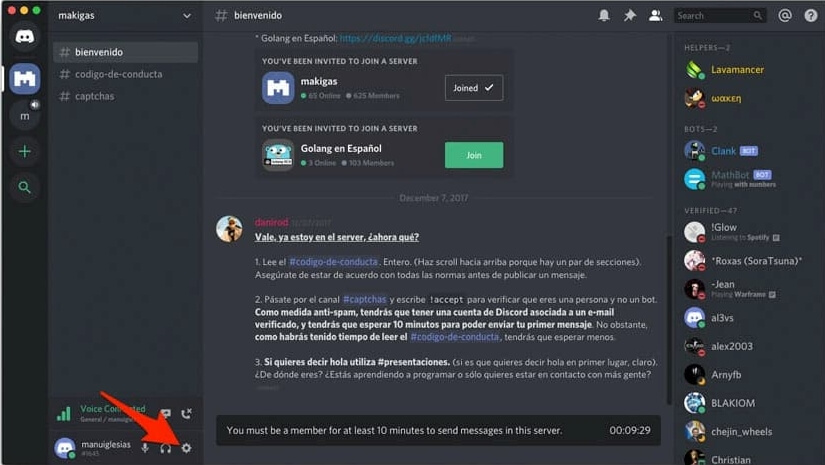


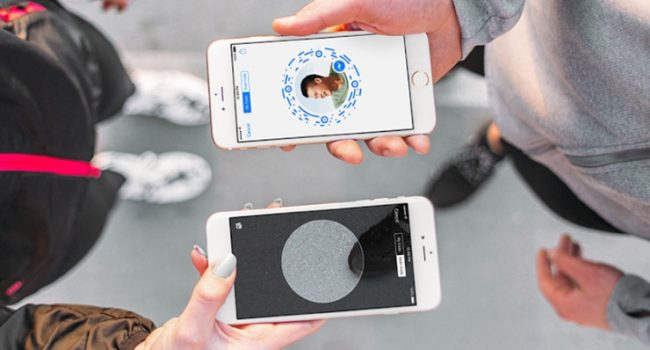




También te puede interesar: